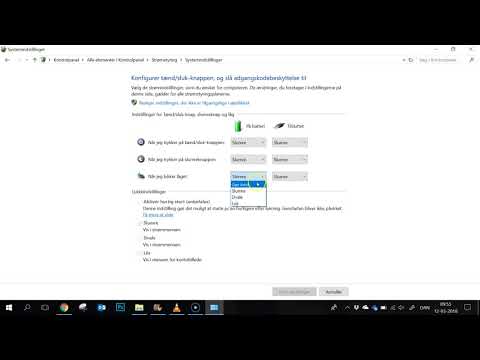Hvis du er ejer af en bærbar computer, har du muligvis haft et sådant problem, når der udskrives tal i stedet for nogle bogstaver. Nogen mener, at viruset er skylden. Brugere downloader forskellige hjælpeprogrammer og kører en systemscanning. Løsningen på problemet ligger i noget helt andet, bare studer formålet med knapperne på tastaturet.

Er det nødvendigt
- - Notesbog;
- - Standard USB-tastatur.
Instruktioner
Trin 1
For at finde de kommandoer, der er ansvarlige for at skifte bogstaver til tal, skal du vide formålet med tasterne på tastaturet. Bemærk, at nogle funktioner kan aktiveres med en enkelt tast og andre ved at trykke på flere taster. Undertiden er tænd / sluk-tilstand angivet med specielle indikatorer.
Trin 2
Hvis du f.eks. Trykker på "Indsæt" -tasten, skal du aktivere erstatningstilstanden for tidligere indtastede tegn. Teksten slettes automatisk, og den nye udskrives over de eksisterende bogstaver. Du vil ikke bemærke aktiveringen af denne funktion, da indikatorerne ikke angiver den trykte "Indsæt" -tast.
Trin 3
Når der trykkes på "PageUp" -tasten, flyttes indholdet af siden op, hvis du har klikket på "PageDown" - ned. Brug disse knapper til at arbejde med tekst - dette er især praktisk, når du ikke har en mus.
Trin 4
Så for at kunne bruge knapperne skal du vide, at "NumLock" -tasten er ansvarlig for betjeningen af det lille numeriske tastatur på standardenheder. Disse tal er på højre side og ligner en almindelig lommeregner. De fungerer kun, når "NumLock" -tilstand er aktiveret. Se indikatorerne øverst til højre, det første lys er ansvarlig for denne funktion.
Trin 5
Et standardtastatur med “Numlock” aktiveret, når det er tilsluttet en bærbar computer, aktiverer automatisk numerisk tilstand. Der er ikke et lille numerisk tastatur på bærbare computere, men der er taster, der repræsenterer både tal og bogstaver.
Trin 6
For at deaktivere denne tilstand skal du bare trykke på "NumLock" -tasten på standardtastaturet. Hvis du finder den samme effekt, når den allerede er afbrudt fra den bærbare computer og ikke er tilgængelig, skal du deaktivere funktionen med fn + Indsæt tastaturgenvej.